Если у вас возникла необходимость объединения нескольких разделов жёсткого диска в один том, то первое, что необходимо сделать – сохранить на другом носителе важные данные. Скорее всего, они будут безвозвратно уничтожены. Если на удаляемом логическом диске хранится файл подкачки операционной системы, заранее перенесите его в основной раздел.
Объединение разделов можно корректно произвести не только средствами ОС, но и внешними программами.
Во время процедуры объединения разделов жесткого диска все программы должны быть закрыты. Программа или процесс, обращающийся к винчестеру, может заблокировать доступ системе, и процедура не сможет начаться. Не выключайте и не перезагружайте компьютер во время процедуры изменения дисков.
Объединение разделов с помощью внешних программ
Объединить разделы жесткого диска можно, например, при помощи пакета Acronis Disk Director Suit с утилитой Acronis Partition Expert или программы AOMEI Partition Assistant. Существуют и другие программы, но эти зарекомендовали себя как оптимальные.
Как разделить/объединить разделы диска в Windows 10? Разметка жесткого диска
Пакет Acronis удобен, обладает интуитивно понятным интерфейсом, и способен объединять диски без потери данных, так же, как и бесплатный AOMEI Partition Assistant.
Объединение разделов при помощи AOMEI Partition Assistant
В главном экране программы кликните правой клавишей мыши (ПКМ) на диске С и в контекстном меню выберите «Слияние разделов»

Отмечаете диски для слияния, подтверждаете Ok и программа помещает сформированный вами заказ в очередь отложенного старта.

Для запуска процедуры кликните кнопку «Применить».

Программа ещё несколько раз попросит подтвердить выполнение операции, затем проверит диски на ошибки и объединит тома в один.
Все папки бывшего диска D будут помещены в папку D-drive на диске С.
Зачем это нужно
Существует мнение, что HDD должен быть разбит на два раздела. На одном находится ОС, другой — для хранения данных. Это позволит переустановить систему, а нужная информация будет нетронута на другом HDD. Это удобно, но не означает что делать нужно только так.
Если HDD поделен на две части увеличьте один раздел за счет другого. Это актуально, если, мало места для софта в томе, где расположена ОС, или нет места на диске с информацией. Как это сделать? Для этого необязательно обращаться за помощью к специалистам. Все можно настроить самому.
Объединение разделов под управлением Windows XP
Для решения задачи объединения разделов жесткого диска под управлением XP есть несколько вариантов.
1) Через панель управления ОС.
«Пуск» — «Панель управления» — «Администрирование» — «Управление компьютером» — «Управление дисками»
Как объединить разделы жесткого диска в один Windows 10?
- Войдя в меню «Управление дисками» правой клавишей мыши (ПКМ) кликните на имени тома, который хотите удалить. В контекстном меню выберите «Удалить логический диск»
- После удаления логического диска удалите пустой раздел. Кликните на нём ПКМ и выберите «Удалить раздел»
- Кликните ПКМ на имени оставшегося тома и выберите «Расширить том». Запустится мастер расширения, следуйте его указаниям.

2) Используя утилиту DISKPART расположенную C:WINDOWSsystem32diskpart.exe.
Чтобы запустить утилиту DISKPART, в меню «Пуск» выберите пункт «Выполнить» или нажмите комбинацию клавиш «Win+R» и вручную введите название утилиты: diskpart.
Для работы с этой утилитой нужно вспомнить принципы управления операционной системой из командной строки.

Подготовка к удалению тома диска
Прежде чем выполнить объединение нескольких томов, нужно выполнить действия, которые помогут сохранить ваши файлы. Любое редактирование раздела в Виндоус приводит к безвозвратному удалению файлов и папок в этом томе.
Советуем создать резервную копию всех файлов и переместить её на съемный USB-носитель. Если объем информации слишком велик, создайте для неё отдельный профиль в облачном хранилище. В большинстве из них вы можете использовать бесплатно до 20 ГБ пространства (Яндекс.Диск, DropBox, OneDrive и другие).

Рис.1 – схематический пример деления жесткого диска
Объединение разделов под управлением ОС Windows 7
Объединить разделы жесткого диска позволяет утилита diskmgmt.msc. Утилиту можно запустить двумя способами:
- Через панель управления. «Пуск» — «Панель управления» — «Безопасность и система» — «Администрирование» — «Управление компьютером» — «Управление дисками».
- Через меню «Пуск» — «Выполнить» или комбинацию клавиш «Win+R», затем ввести название утилиты diskmgmt
Пошаговый алгоритм объединения разделов:
В появившемся окне «Управление дисками» со списком дисков, правой клавишей мыши (ПКМ) кликните на имени тома, который хотите удалить. В контекстном меню выберите «Удалить том»

После удаления тома на его месте появится непоименованный раздел. Кликните на нём ПКМ и выберите «Удалить раздел»
Выберите расширяемый том, и кликните на нём ПКМ, выберите «Расширить том» и после этого «Далее»

Укажите, на сколько расширяете диск и кликните «Готово».
Сразу после окончания процесса перезапустите компьютер.
Как изменить разделы диска в macOS
Если у вас Mac, для управления томами накопителя понадобится предустановленная программа «Дисковая утилита». Она находится в меню Finder → «Программы» → «Утилиты». Перед манипуляциями с дисками обязательно создайте резервные копии важных файлов.
Запустив «Дисковую утилиту», на левой панели выберите жёсткий диск, разделы которого вы хотите отредактировать, и кликните по кнопке «Разбить на разделы».

На экране появится окно, в котором вы сможете объединить выбранные тома или изменить их размер. Интерфейс утилиты очень наглядный: жёсткий диск отображается в виде круговой диаграммы, а его разделы — в виде секторов.

Чтобы объединить разделы, вам нужно сначала удалить один из них. Для этого выделите его и нажмите на минус под диаграммой. Помните, что все его данные будут стёрты. После этого, когда на месте удалённого раздела отобразится пустой сектор, расширьте любой соседний том, потянув курсором за его границу. А чтобы перераспределить размеры томов, просто передвиньте границы соответствующих секторов.
Когда внесёте все необходимые настройки, кликните «Применить» и дождитесь, пока изменения вступят в силу.
: стандартными средствами Windows
В управлении дисками
Объединить диски можно без установки дополнительных программ, воспользовавшись встроенным средством «Управление дисками».
Важно! Для объединения требуется удаление второго раздела. Поэтому перед выполнением процедуры необходимо перенести все файлы на раздел, к которому будет применено свободное пространство, или на внешний носитель.
1. Кликните ПКМ (правой кнопкой мышки) по меню Пуск и выберите пункт «Управление дисками».
Если у вас Windows 7, зайдите в Пуск – Панель управления. Установите в пункте «Просмотр» (вверху) отображение «Мелкие значки». Затем выберите из списка «Администрирование», откройте «Управление компьютером» и «Управление дисками» (слева).
Немного теории
При установке нового жесткого диска для его отображения в окне компьютера необходима разбивка на разделы и выполнение форматирования. Разделов, как правило, можно создать неограниченное количество. Но для нормальной работы достаточно иметь только два: один под систему, второй для личных данных.
В моей практике часто встречались компьютеры, на которых было выделено слишком мало места для системного раздела. Например, общий объем физического диска составлял несколько терабайт, но на систему выделялось всего 50-60 гигабайт. Со временем для Windows и программ выходят обновления, которым такого объема будет недостаточно для нормальной работы.
В практической части мы научимся управлять свободным пространством на дисках и разделах, минуя переустановку системы. Все действия требуют обязательных прав администратора, так как обычному пользователю система откажет в доступе к выполнению подобных операций.
Несмотря на то, что процесс объединения несложный, советую перенести важные данные на флешку или другой внешний носитель. Это нужно на случай, если что-то пойдет не по плану (например, отключится электричество).
Как объединить диски C и E, когда они несмежны
Если в непрерывном разделе D недостаточно свободного места и вы хотите объединить диск C с несмежным разделом, Windows Управление дисками не может вам помочь. Потому что он не может переместить раздел или Нераспределенное пространство. Drive E здесь означает несмежных раздел на диск C.
Шаги, чтобы объединить C и E вбивать Windows 11 с NIUBI Partition Editor:
- Перенести файлы с диска E в другое место.
- Щелкните правой кнопкой мыши диск E: и выберите «Удалить том».
- Щелкните правой кнопкой мыши средний раздел D и выберите «Resize/Move Volume». Во всплывающем окне наведите указатель мыши на середину диска D и перетащите вправо.
- Щелкните правой кнопкой мыши диск C: и выберите «Resize/Move Volume»вариант снова, перетащите правая граница вправо, чтобы объединить нераспределенное пространство.
Посмотрите видео, как совместить диск C и несмежный диск E в Windows 11:

Если вы просто хотите расширить диск C, объединив его с другим томом, это не рекомендуется. Вы можете изменить размер раздела и продлить диск C без удаления раздела. Операционная система, программы и все остальное остаются прежними, следуйте методу, описанному в видео.
Помимо объединения разделов в Windows 11/10/8/7 / Vista / XP компьютер, NIUBI Partition Editor помогает выполнять многие другие операции по управлению разделами диска, такие как сжатие, расширение, перемещение, преобразование, дефрагментация, скрытие, стирание, сканирование сбойных секторов.
Лучший совместить вождение C и D / E Windows
Лучше, чем Windows Управление диском, NIUBI Partition Editor может автоматически перемещать все файлы с диска D на диск C при объединении этих разделов, поэтому не имеет значения, нет ли у вас третьего раздела для передачи файлов. Чтобы объединить разделы и выполнить любые другие операции, вам просто нужно щелкнуть, перетащить и оставить на карте диска. Имеется бесплатная версия для Windows Пользователи домашних компьютеров 11/10/8/7 / Vista / XP. На некоторых компьютерах диск D: находится рядом с диском C, но на некоторых других компьютерах непрерывным разделом является E. Во избежание недоразумений, диск D и E здесь означает непрерывный раздел справа от диска C.
EaseUS Partition Master Free Edition
EaseUS Partition Master Free Edition является урезанной версией программы EaseUS Partition Master. В число бесплатных функций входит и возможность объединения разделов. Программа предназначена для использования в системах Windows XP и выше.
EaseUS Partition Master Free Edition также является полнофункциональным менеджером дисков, обладающим широким наборов функций для работы с ними. Для объединения логических томов пользователю достаточно сделать три простых шага:
- Выделить объединяемый диск, вызвать над ним контекстное меню и выбрать функцию объединения (Merge)

- В открывшемся окне выбрать диск, с которым будет осуществляться объединение.

- Применить изменение.

Преимущества EaseUS Partition Master Free Edition:
- Наличие множества полезных функций по управлению дисками.
- Возможность защиты программы паролем, чтобы другие пользователи компьютера не могли ею пользоваться.
- Возможность копирования целого диска со всеми разделами.
- Предварительный просмотр любых изменений, прежде чем они будут применены.
Недостатки EaseUS Partition Master Free Edition:
- Нет поддержки динамических томов.
- Некоторые функции требуют перезагрузки компьютера.
- Невозможно конвертировать разделы MBR в GPT, и наоборот.
Источник: laptop59.ru
Объединение разделов жесткого диска
Стандартные средства системы для объединения разделов

К стандартному методу присоединения одного раздела к другому относится консоль управления дисками. Чтобы туда попасть необходимо навести курсор на значок «Мой компьютер» и нажать на правую кнопку мыши. После этого нужно перейти в раздел «Управление». В открывшемся окне кликаем на «Управление дисками».

На экране появится консоль со всеми доступными томами. После этого выбирается раздел с данными, который будет присоединяться. Нажатием правой кнопкой мыши вызываем меню, в котором выбираем пункт «Удалить том», эту операцию нужно подтвердить. На разделе, к которому идет присоединение нажимаем правой кнопкой мыши и выбираем «Расширить раздел».

После открытия мастера расширения тома нужно выбрать раздел, который был недавно очищен.
После этого необходимо дождаться окончания действий программы и нажать «Готово». Все, SSD расширен.
Важно! Все важные данные с присоединяемого тома необходимо сохранить на переносном носителе или другом жестком диске, так как они удалятся.
Программа Aomei Partition Assistant Standard
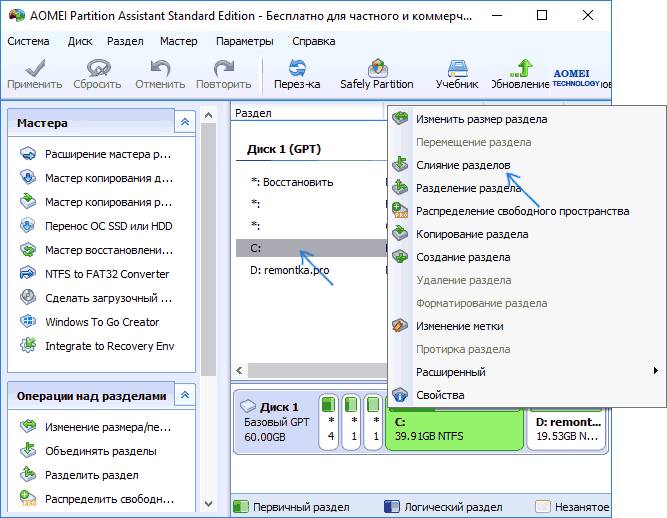
После запуска программы Aomei Partition Assistant Standard. В колонке «Раздел» выбираем тот будущий основной том и кликаем правой кнопкой мыши. Выбираем «Слияние разделов».
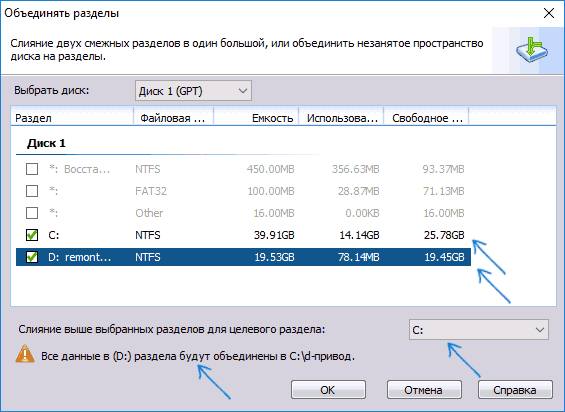
В появившемся окне необходимо выбрать объединяемые тома. Ниже, в пункте «Слияние выше выбранных разделов для целевого раздела» выбирается диск к которому идет присоединение. Ниже выводиться предупреждение, что при объединении все данные со второго диска попадут в папку «D-привод» в корневом каталоге основного диска.

После этого нужно кликнуть «Ок» и «Применить» в верхнем меню программы.
Если один из объединяемых разделов является системным, то необходима перезагрузка компьютера. Если «машина» будет долго перезапускаться, не стоит пугаться, это нормально при такой процедуре. После запуска процесс объединения можно считать законченным.
Компьютер не определяет внешний жесткий диск
Утилита MiniTool Partition Wizard Free
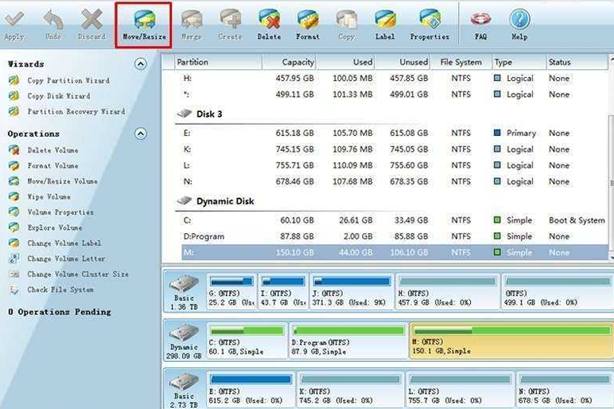
Для выполнения процедуры объединения нужно запустить утилиту MiniTool Partition Wizard Free. SSD, обозначенные звездочкой, являются системными и производить какие-либо манипуляции с ними не нужно, так как на них распложена операционная система, потому что она может не запуститься после этого. Для того чтобы объединить разделы, нужно выбрать присоединяемый том нажать «Move/Resize Partition».
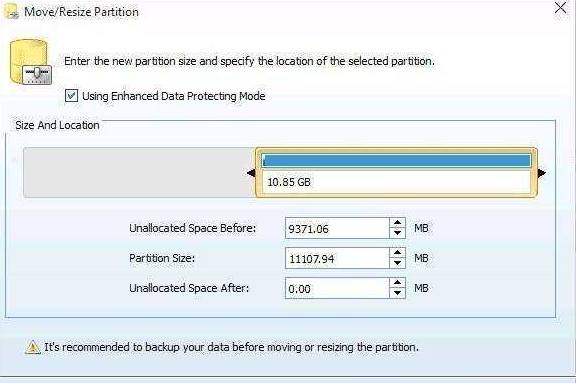
В открывшейся консоли выбирается размер дискового пространства.
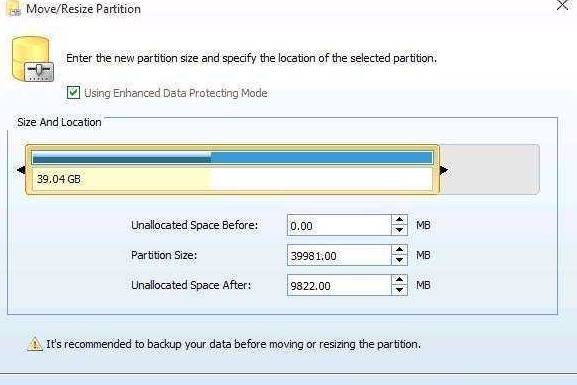
К основному диску применяем те же процедуры.
У основного лучше всего ползунок переместить максимально вправо. Далее, нажимается «Ок». После этого компьютер автоматически перезагрузится. Во время нее тома будут объединены и в перезапустившейся системе основной том уже будет большего размера.
Другие утилиты

Помимо описанных приложений, существует несколько подобных программ. Одной из самых популярных является Acronis Disk Director. Она умеет соединять разделы разных файловых систем, в отличие от предыдущих. Все данные с присоединяемого диска окажутся на основном, если нет зашифрованных файлов, иначе объединение не состоится.
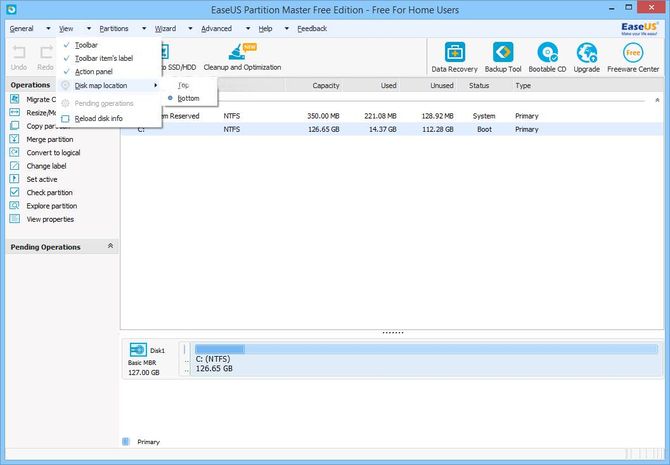
EaseUS Partition Master Home Edition – полностью бесплатная программа для объединения разделов. Работает со всеми видами томов, даже системными. Способна делать полные копии SSD.
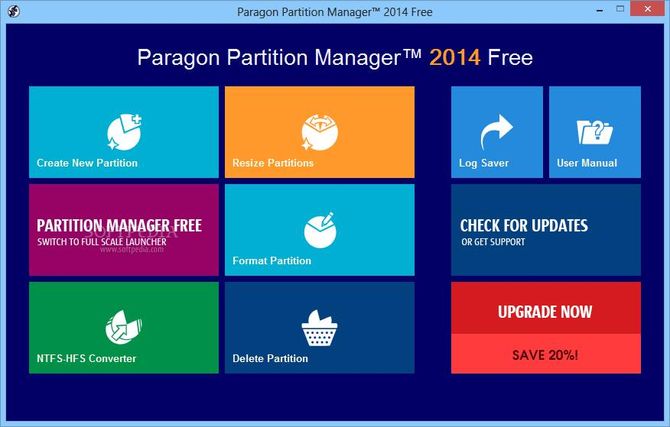
Paragon Partition Manager Free считается одним из наиболее качественных аналогов, описанных выше программ. Притом, что она полностью бесплатная, она имеет широкий функционал при работе с томами разной кодировки.
Источник: composs.ru
Как объединить разделы жесткого диска в Windows 10 – выполняем слияние томов
На компьютерах и ноутбуках с предустановленной Windows 10 винчестер традиционно разбивается на два основных раздела, не считая скрытых служебных – меньший С с файлами системы и больший D с файлами юзера. Но бывает, что диск разбит на большее количество томов. Такой подход повышает общую безопасность данных, но он же делает работу менее удобной, вынуждая пользователя постоянно переключаться между томами. Поэтому иногда возникает необходимость объединить разделы на жестком диске в один. Это касается, прежде всего, пользовательских томов, потому что системный раздел С желательно без крайней необходимости не трогать.
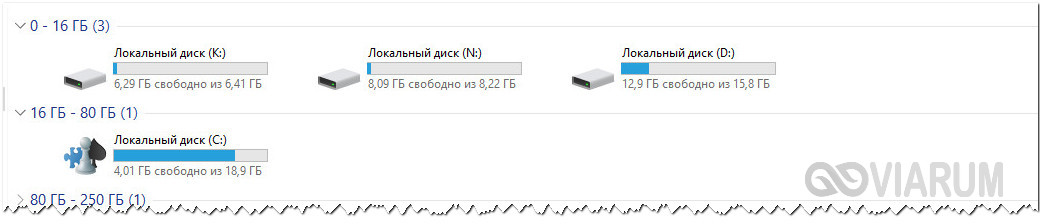
Не стоит производить какие-либо манипуляции и со служебными скрытыми разделами, слияние которых может привести к тому, что система перестанет загружаться. В этой статье мы покажем, как объединить разделы жесткого диска в Windows 10 разными способами, используя как штатные, так и сторонние инструменты.
Оснастка управления дисками
Этот способ имеет существенные ограничения, поскольку предполагает предварительное удаление одного из разделов. Если на одном из дисков имеются файлы, вам сначала придется переместить их на другой том, затем удалить пустой раздел и расширить существующий раздел за счет образовавшегося нераспределенного пространства.
Откройте утилиту управления дисками командой diskmgmt.msc, кликните ПКМ по пустому разделу и выберите «Удалить том».
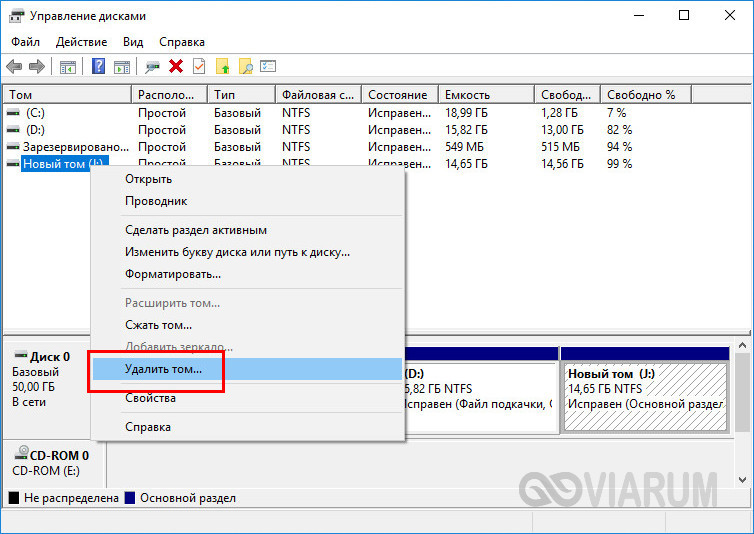
Затем кликните ПКМ по диску, с которым желаете объединить удаленный раздел, выберите в меню «Расширить том» и проследуйте указаниям мастера. Нераспределенная область будет присоединена к уже существующему разделу.

Если на диске имеются и основные, и логические тома, то удалить получится только логические.
Использование Diskpart
Теперь посмотрим, как объединить тома на жестком диске Windows 10 с помощью консольной тулзы Diskpart. Данный способ является еще менее удобным, чем приведенный выше, поскольку все команды придется вводить в ручном режиме. Прибегать к нему есть смысл разве что в тех случаях, когда штатная оснастка управления дисками по какой-то причине недоступна.
Предположим, что у нас на диске имеется четыре раздела, и три из них мы хотим объединить. Переместив файлы с разделов на «основной» том, с которым будет осуществляться слияние, запускаем с повышенными правами командную строку и выполняем эти команды:
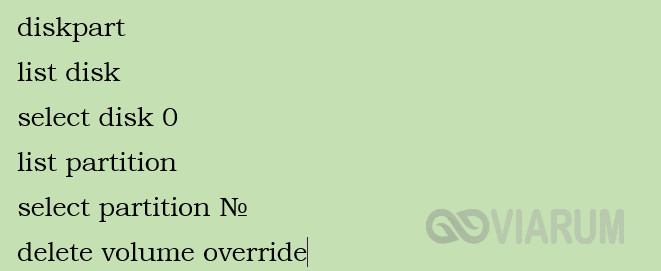
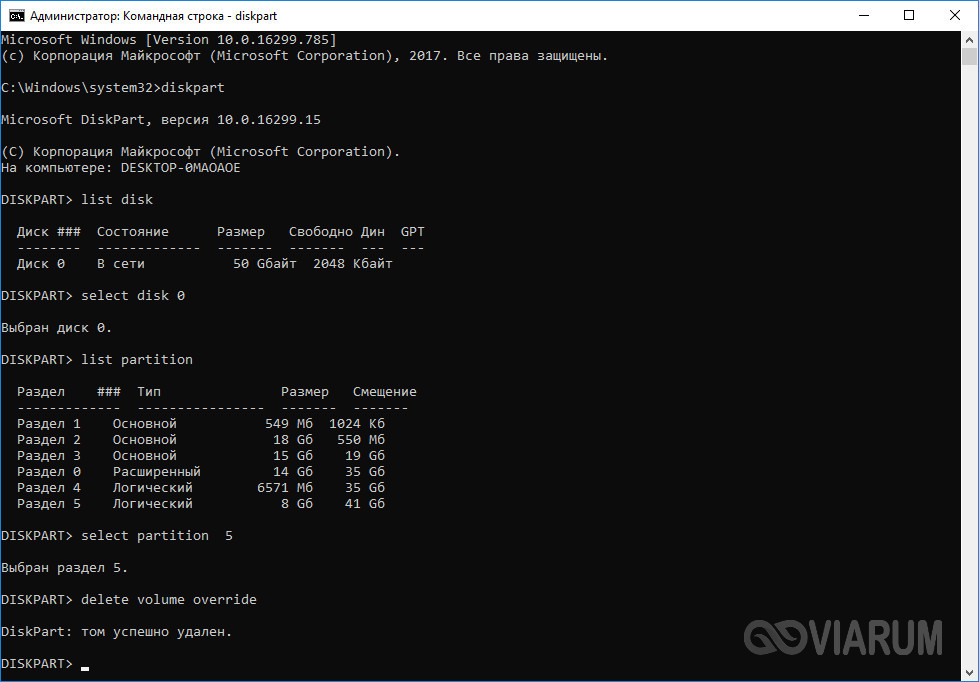
Вкратце поясняем. Первая команда запускает утилиту Diskpart, вторая выводит список дисков, третья выбирает физический диск, четвертая возвращает список логических разделов. Пятая команда устанавливает фокус на выбранном разделе, а шестая удаляет его. Используя последние две команды, удаляем остальные ненужные диски.
Избавляясь от разделов, будьте внимательны и сверяйте размеры томов в Проводнике, чтобы случайно не удалить том с файлами. В результате выполнения шестой команды получаем нераспределенное пространство, за счет которого и увеличиваем нужный раздел. В Diskpart для этих целей используется команда extend, выполняемая после выбора расширяемого тома.
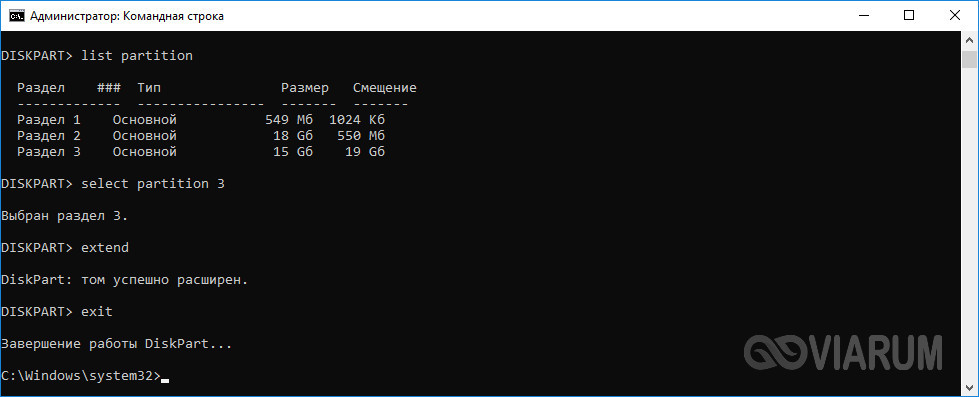
Сторонние дисковые менеджеры
Уже рассмотренные нами методики по-своему хороши, но как объединить разделы жесткого диска в Windows 10 без потери данных и их предварительного перемещения. Сделать это очень просто, однако для дела понадобятся сторонние приложения – менеджеры дисков. Ассортимент подобного рода программного обеспечения достаточно широк, причем есть как коммерческие, так и бесплатные утилиты. Приведем примеры использования двух менеджеров: платного Acronis Disk Director и свободного Aomei Partition Assistant Free.
Начинаем с Акрониса. Запустите программу, кликните по любому из томов ПКМ и нажмите в меню на пункт «Объединить том».

В открывшемся окошке мастера вам надо выбрать объединяемые тома, а также указать какой именно раздел должен считаться основным. Если выбор окажется неверен, программа выведет соответствующее уведомление, предложив пересмотреть настройки.
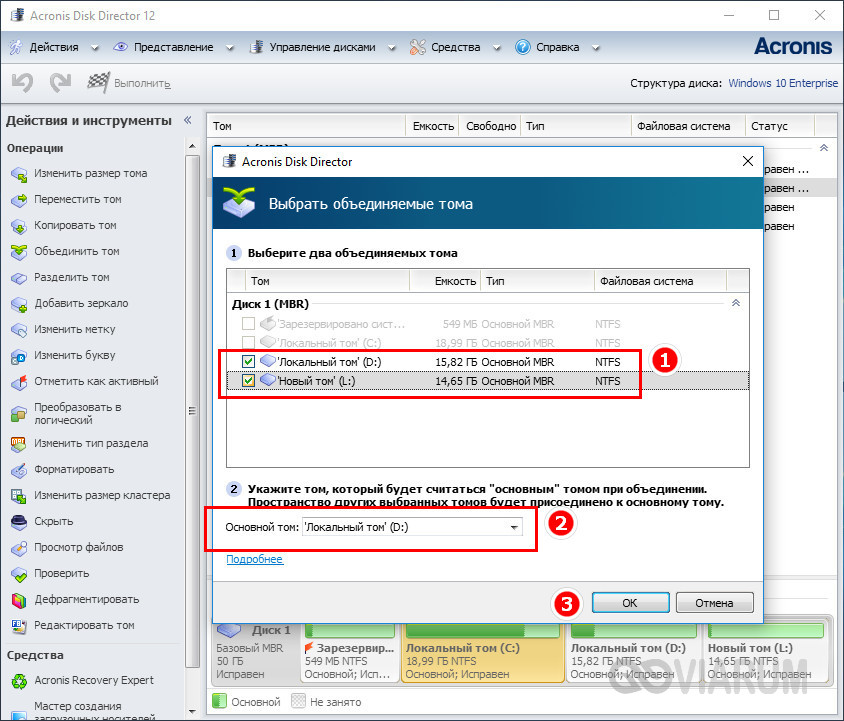
Нажмите «OK» и примените запланированные операции. Для их выполнения может потребоваться перезагрузка компьютера. В процессе слияния файлы с томов будут перемещены в отдельную папку на основном разделе автоматически.
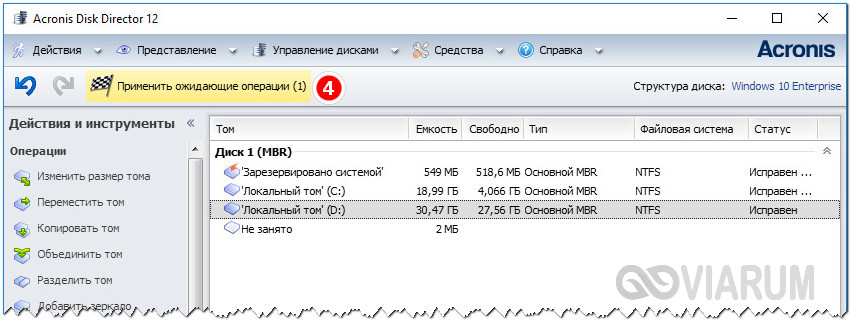
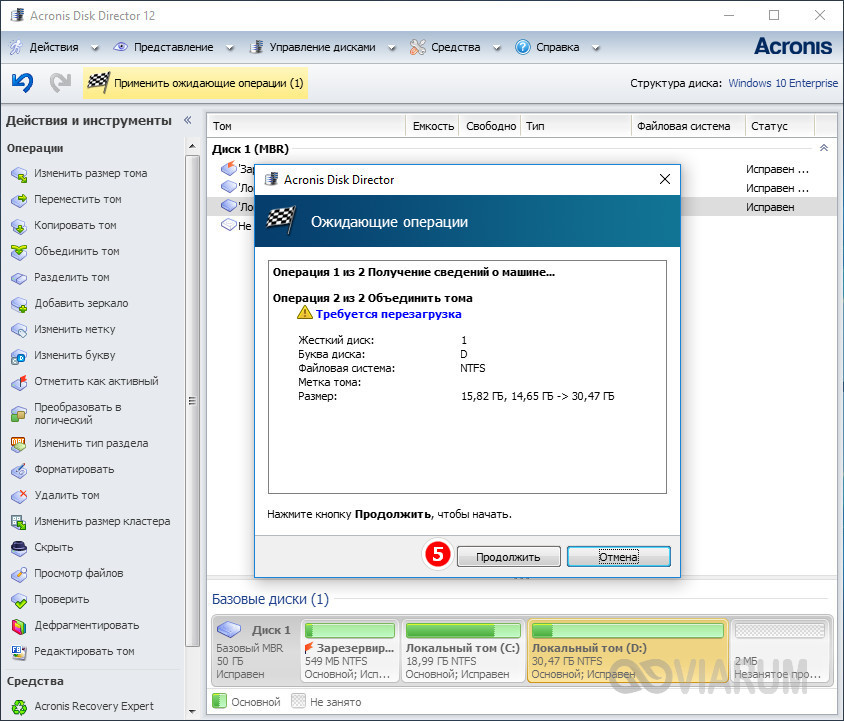
Аналогичным образом выполняется соединение разделов жесткого диска в Windows 10 посредством Aomei Partition Assistant. Из меню раздела вызывается опция слияния томов, после чего в окне мастера выбираются объединяемые тома и основной раздел. Затем файлы юзера перемещаются в отдельную, создаваемую программой папку основного диска.
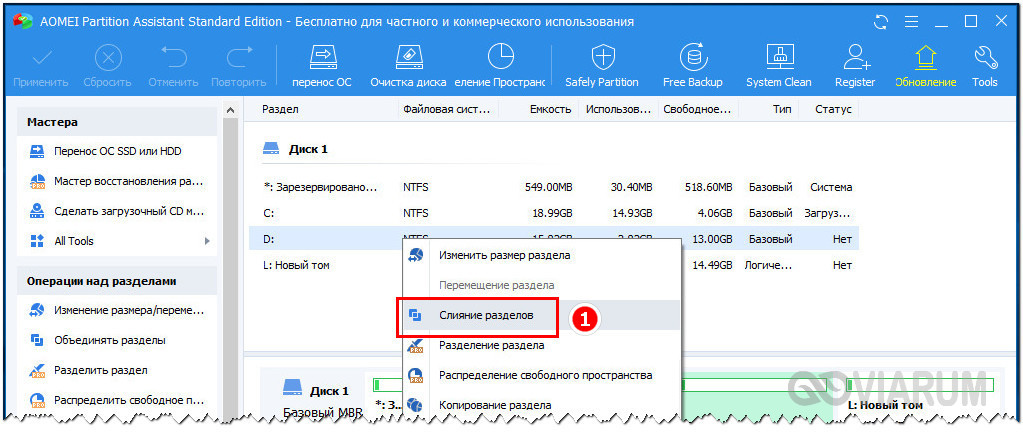
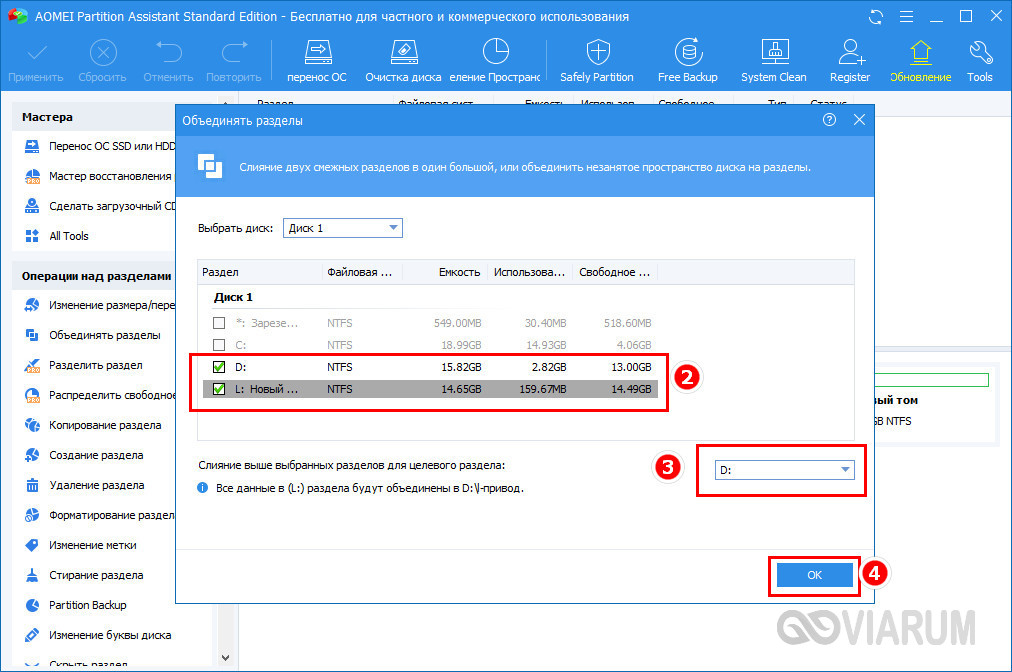
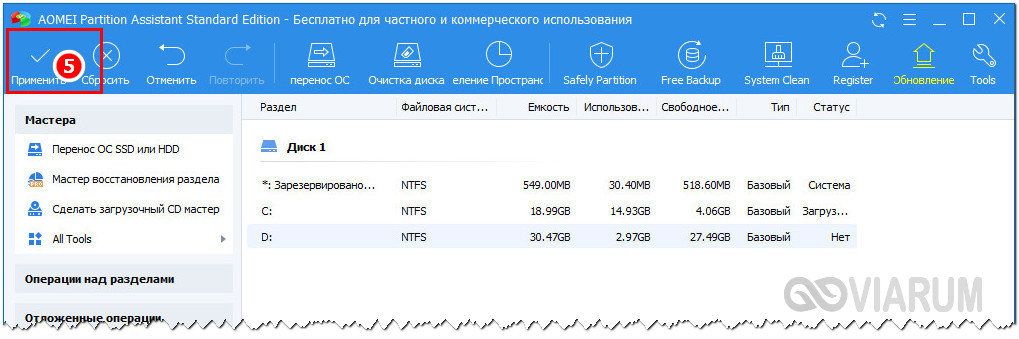
Пул дисков
Задаваясь вопросом, как объединить диски в Windows 10, большинство пользователей подразумевает слияние именно разделов, а не физических носителей. Примеры объединения томов были приведены выше, но что если пользователь хочет соединить именно диски? Такое вообще реально? Физически объединить два HDD или SSD-диска, конечно, не получится, но можно создать на их основе программный RAID-массив, который станет использоваться как один диск.
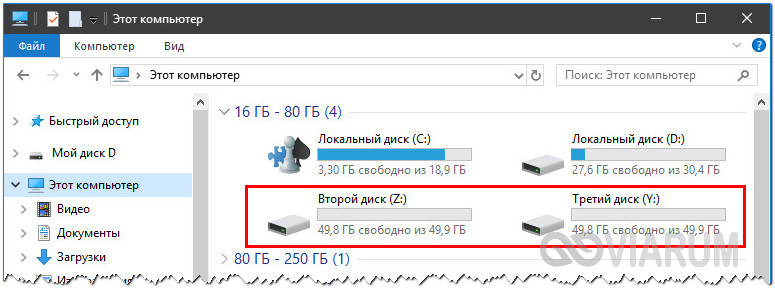
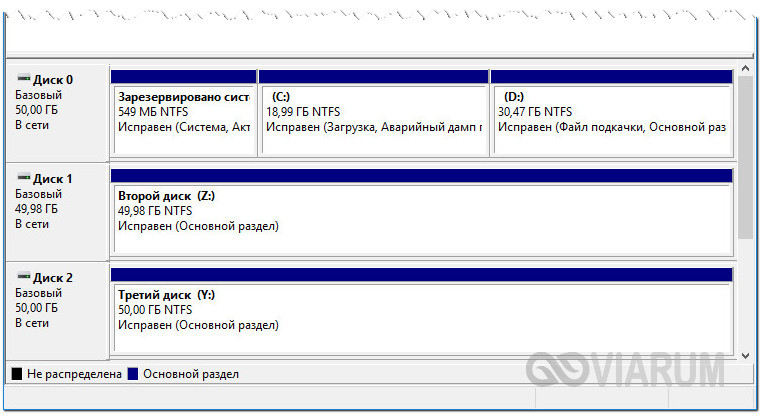
Допустим, вы хотите объединить два физических диска в один в Windows 10 для получения единого пространства. Перейдя в классическую Панель управления, запустите апплет «Дисковые пространства» и нажмите ссылку «Создать новый пул».
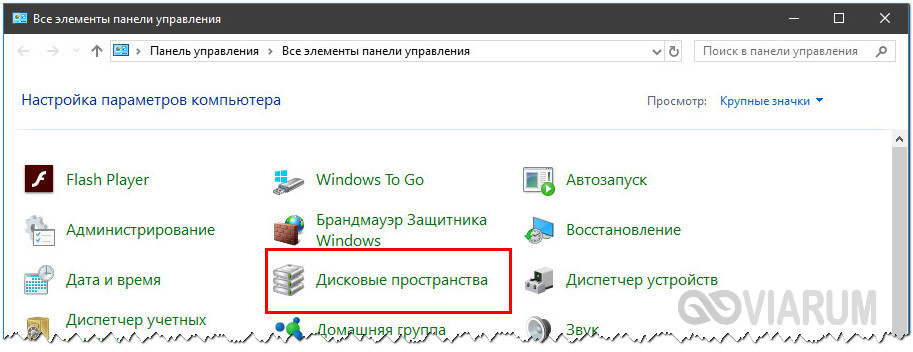
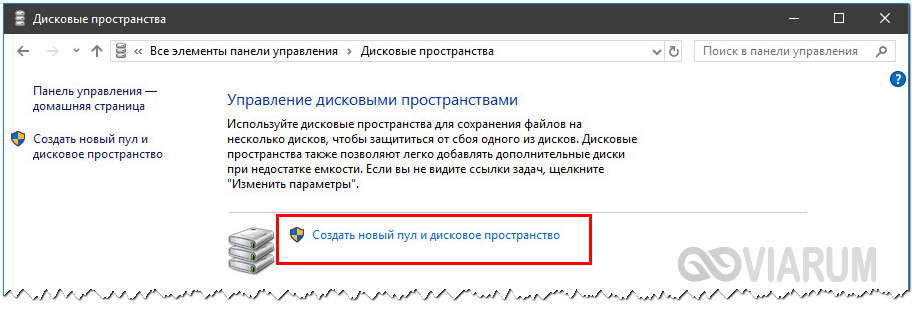
В следующем окне отметьте нужные накопители и нажмите «Создать пул».
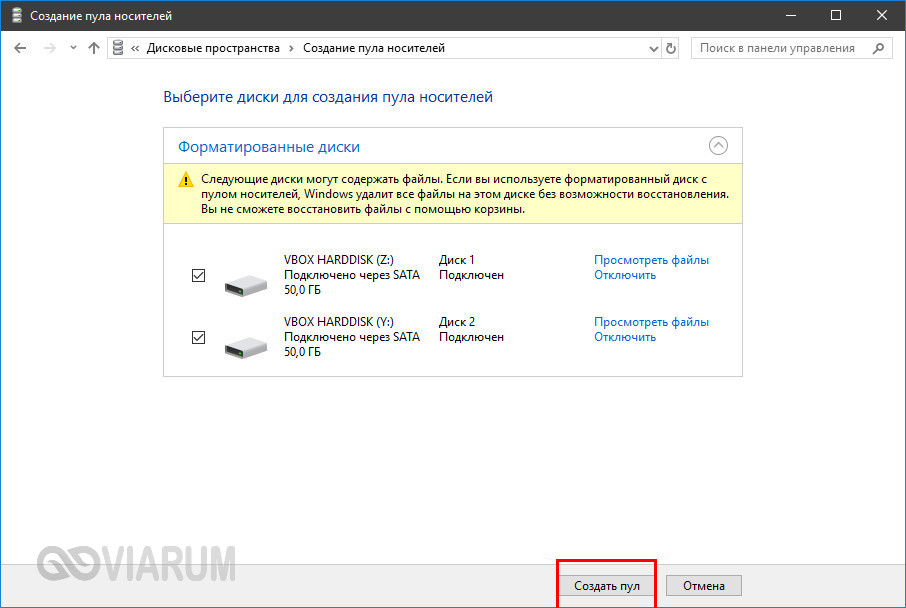
Далее вам нужно будет выбрать букву, тип файловой системы и тип устойчивости. Поскольку диска всего два, доступен будет только один тип – простой (незащищенный). Определившись с настройками, нажмите «Создать дисковое пространство» и пул будет создан.
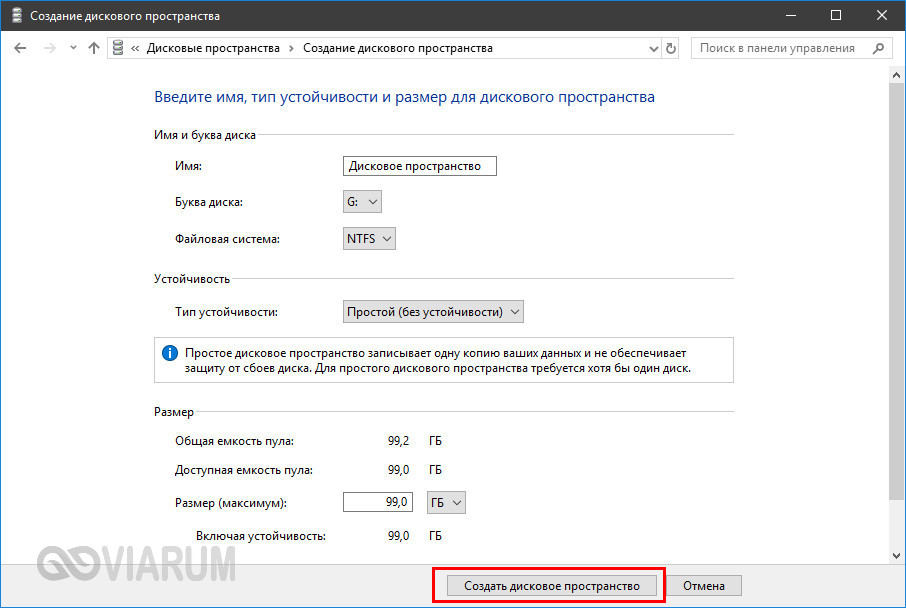

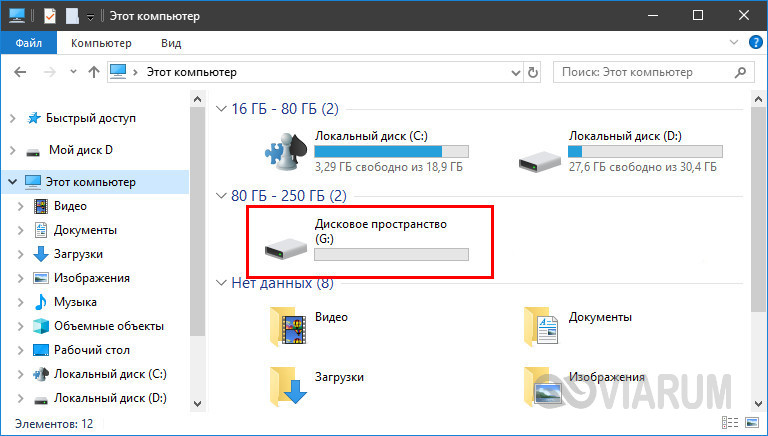
В Проводнике пул отображается как единый раздел, работать с которым вы сможете точно так же, как и с другими пользовательскими разделами и дисками. Учтите, однако, что объединить диски в Windows 10 без потери данных путем создания пула не получится, поскольку форматирование связываемых носителей является обязательным условием.
Источник: viarum.ru